电脑型号:联想XiaoXinPro 14 ARH5R
系统:windows 11 家庭中文版
软件版本:SolidWorks 2023
在利用SolidWorks进行建模的时候,我们常常需要从多个视角进行观察和建模,所以熟练地知道视角符号在哪里并且能快速的找到视角符号来运用是非常重要的。有时候因为误触到别的功能或者一些其他操作,会导致视角无法转动,影响我们建模。因此学会怎么解决视角转不动这一问题也是很重要的。下面为大家介绍SolidWorks视角符号在哪,SolidWorks视角转不动的解决方法及操作。
一、SolidWorks视角符号在哪
在SolidWorks中,调用出视角符号的方法不止一种,通常我们可以直接在绘图区域上面找到,还可以在工具栏中调用。下面为大家具体介绍一下两种方法的具体操作。
1、在绘图区域上方找到。绘图区域上方有一排工具,其中有一个有箭头指向的立方体,鼠标放在上面会有【视图定向】的字样出现。点击选中,视角符号的对话框就会出现。其中常用的视角符号有立方体六面的展开图,每一个展开图对应的是相应的视角。根据需要的视图选择相应的视角符号即可。还有一个图标是平面有一个向上指出的箭头,这是【正视于】符号,可以使视角正视于选中的平面,这也是比较常用的一个视角符号。
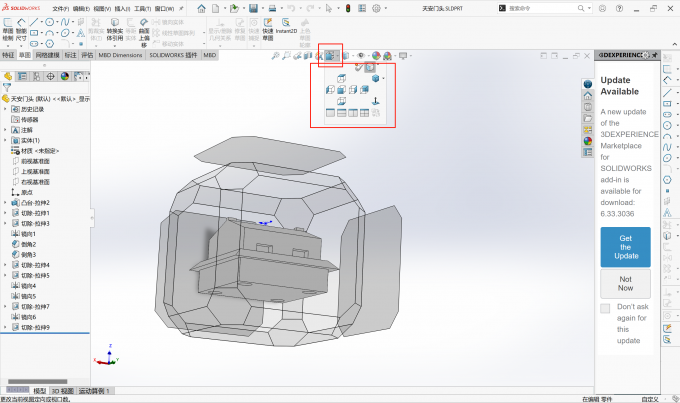
2、在工具栏中调用。在最上面的工具栏中找到【视图】,在【修改】选项中找到【视图定向】。视角符号就可以调用出来,形式和使用的方式跟图1一样,这里就不赘述了。
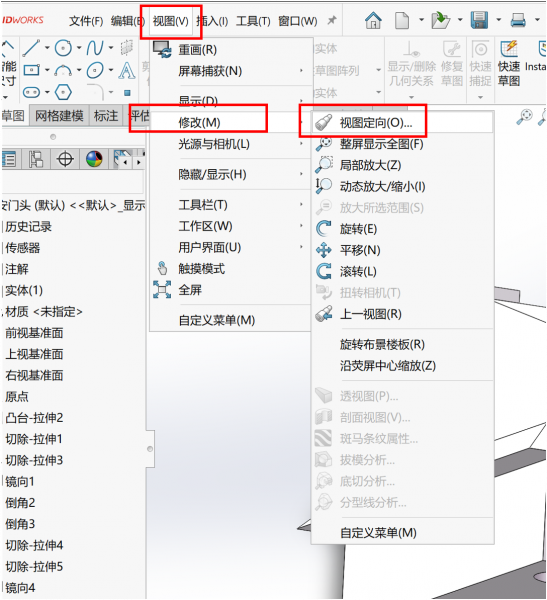
二、SolidWorks视角转不动
SolidWorks视角转不动的原因有很多,不同的情况有不同的解决方法。我们需要根据情况判断是哪种原因导致视角无法转动,再决定如何解决。下面为大家介绍几种具体情况和解决办法。
1、旋转布景楼板。把旋转布景楼板打开了,导致视角转不动,这是最常见的一种视角转不动的情况。这种视角转不动有一个特点,就是视角不是完全的无法旋转,而是只能局部旋转甚至只能在平面内旋转。并且鼠标图标也没有异样,看起来都是正常的,但是会让我们觉得好像可以旋转,但非常别扭。这种情况下的解决方法是鼠标右键空白处,将勾选中的【旋转布景楼板】取消勾选。
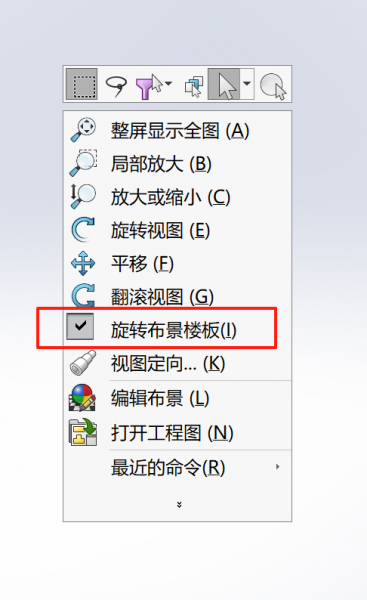
2、错误点到【平移】或【翻滚视图】这两个视图工具。通常这两种情况比较容易被发现,因为他们的鼠标形式改变了。首先来说说平移这种情况。错误点击到平移功能,鼠标会变成由两个垂直的双箭头组成的图标,这时候按住鼠标中键进行拖动,视角不会转动,只能上下左右进行平移。
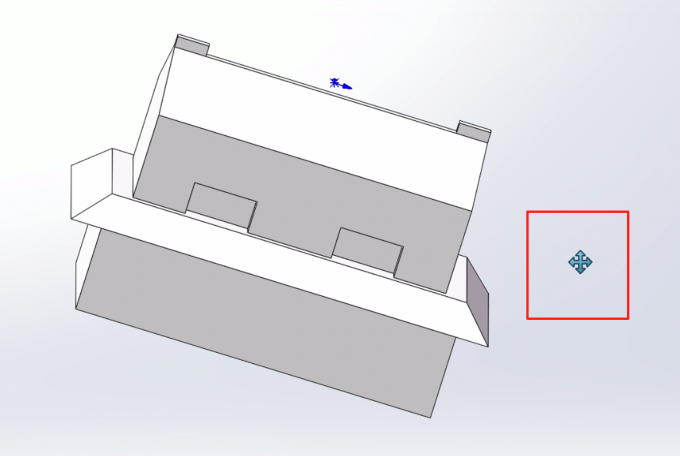
而错误点击到翻滚视图功能,鼠标会变成带双箭头的圆弧箭头,这时候按住鼠标中键进行拖动,视图只能在操作界面进行翻滚,不能进行不同视角的转动。
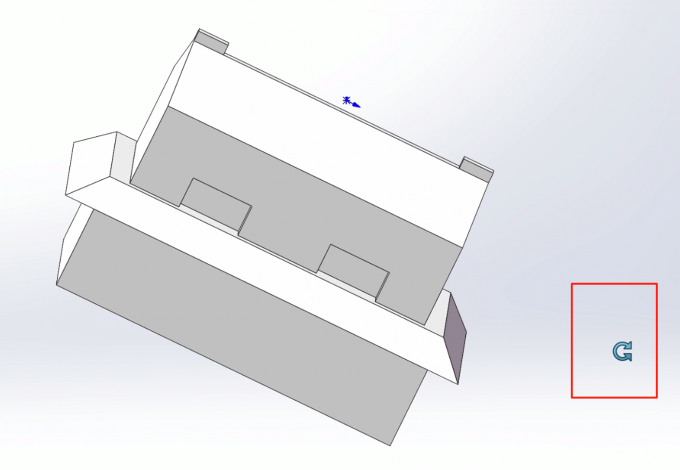
这两种情况的解决方法是右键空白处,将勾选中的【平移】或者【翻滚视图】取消勾选即可。
以上就是SolidWorks视角符号在哪,SolidWorks视角转不动的相关内容。SolidWorks视角符号可以在绘图区域的上方直接找到或者通过工具栏调用;SolidWorks视角转不动时,如果鼠标改变,则是错误选中了【平移】或者【翻滚视图】这两种视角工具,如果鼠标没有改变,则考虑是不是打开了【旋转布景楼板】。

